Waarom je met een iPhone écht geen Outlook of Google Authenticator nodig hebt

Heb jij een iPhone, en gebruik je Outlook of Google Authenticator om ergens in te loggen waar je een 2FA-code nodig hebt? Goed bedoeld, maar super omslachtig! Wij kennen een veel betere manier.
Lees verder onder de advertentie
Inloggen met twee-factor authenticatie en iCloud
Het is inmiddels verplichte kost: als je ergens moet inloggen waar écht gevoelige gegevens staan, dan heb je daar een tweede factor (2FA) in de vorm van een Authenticator-app bij nodig. De meeste mensen gebruiken hiervoor Outlook of Google Authenticator, sommigen zweren bij Authy. Die apps werken, maar zijn verre van perfect. Met een iPhone en iCloud-sleutelhanger staat een veel betere oplossing echter al op je telefoon (en Mac, en iPad)
De beste Apple-tips
Apps van derden zijn niet optimaal
Met apps van derden moet je handmatig de app openen, de code opzoeken, kopiëren en invoeren. Dat kost tijd, voelt omslachtig en is foutgevoelig – zeker als je de code net te laat invoert en opnieuw moet beginnen. Met een iPhone en iCloud-sleutelhanger staat er al een veel betere optie op je toestel. Deze ingebouwde functie werkt direct samen met Face ID of Touch ID, vult codes automatisch in en bespaart je een hoop gedoe. Je hoeft geen extra apps te installeren en alles blijft veilig in je Apple-universum.
En omdat die sleutelhanger je gegevens synchroniseert over al je Apple-apparaten, hoef je je geen zorgen te maken over het verliezen van codes bij een nieuwe iPhone. Bovendien wordt alles versleuteld opgeslagen, zodat alleen jij erbij kunt.
kooptip

Maximale korting en dubbele data als je thuis internet van KPN hebt
Ook op Mac, iPad én Windows
Gebruik je naast je iPhone ook een Mac of iPad? Dan hoef je helemaal niets extra’s te doen. De codes in je iCloud-sleutelhanger werken daar net zo soepel, direct geïntegreerd in Safari en ondersteunde apps. Op je Mac gaat het zelfs via Touch ID op het toetsenbord of via je Apple Watch, zodat je zonder een vinger te veel te verroeren veilig kunt inloggen.
En werk je soms op Windows of met browsers als Chrome, Edge of Firefox? Dan kun je via Apple’s officiële iCloud-programma en -extensies toch profiteren van hetzelfde gemak. Zo heb je je wachtwoorden en 2FA-codes altijd bij de hand, zelfs als je niet op een Apple-apparaat zit. Als alternatief werkt het daar natuurlijk net zoals met de apps van derden, namelijk door je iPhone erbij te pakken en de Wachtwoorden-app te openen.
iCloud-sleutelhanger instellen voor codes
Het mooiste? Je kunt het in een paar minuten instellen. Geen ingewikkelde instellingen, gewoon een QR-code scannen en voor je het weet ben je al klaar. In de volgende stappen laten we je precies zien hoe je dit doet, zodat je voortaan zonder extra apps veilig kunt inloggen.
-
 1
1Inloggen
Open Safari en ga naar de website waarvoor je de automatische verificatiecode wilt gebruiken (bijvoorbeeld je zakelijke outlook.office.com). Log in en navigeer vervolgens naar de pagina ‘Beveiligingsgegevens‘ waar je je account kunt beheren en je wachtwoord kunt wijzigen.
-
 2
2Aanmeldingsmethode toevoegen
In het overzicht met je beveiligingsgegevens zie je de methode(n) die je gebruikt om bij je account aan te melden. Klik op ‘Aanmeldingsmethode toevoegen’ en kies voor ‘Authenticator-app’.
-
 3
3Authenticator-app toevoegen
Als de website om een specifieke of andere verificatie-app vraagt, kies je de laatste optie. Nu verschijnt een QR-code. Pak je iPhone erbij om het account te koppelen aan Wachtwoorden.
-
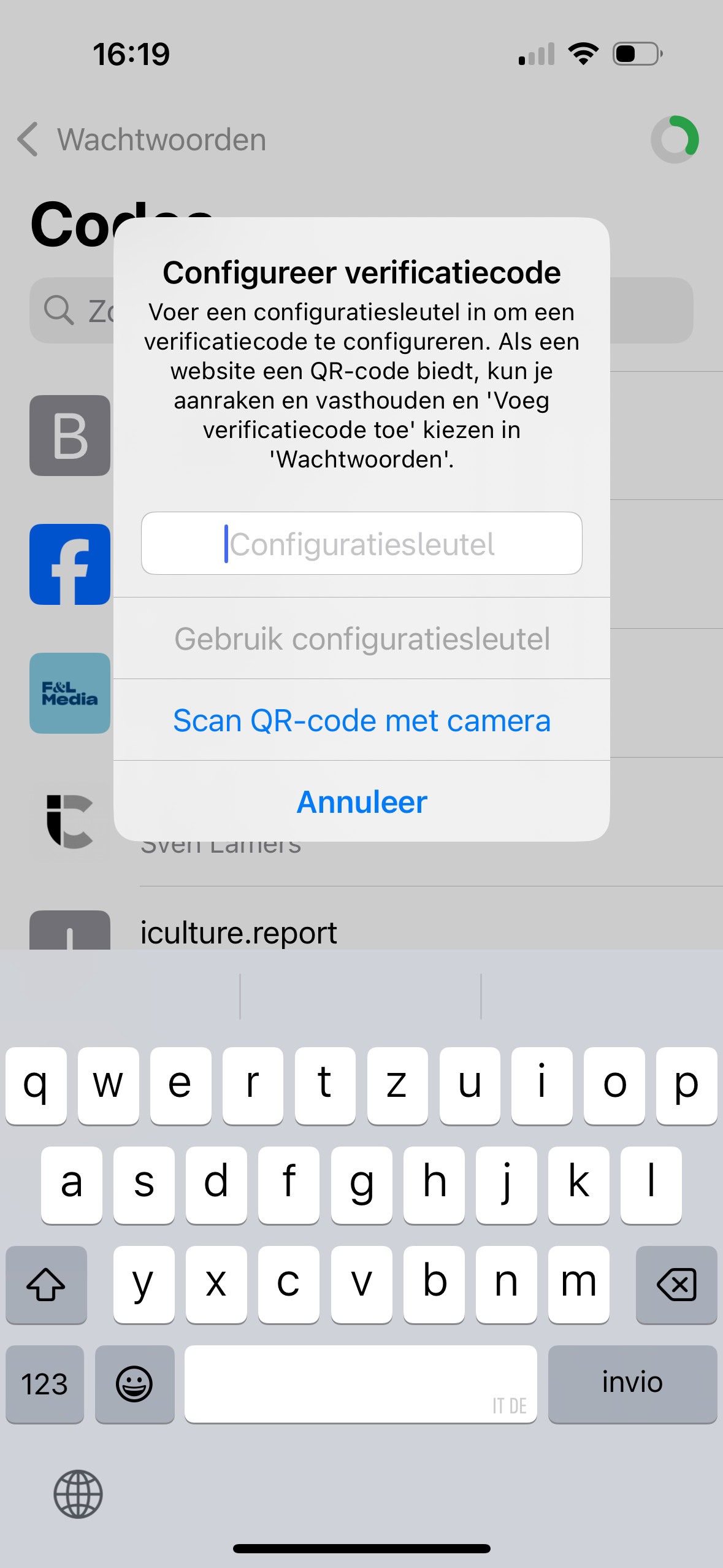 4
4Scannen met iPhone
Open de Wachtwoorden-app op je iPhone, ga naar het onderdeel ‘Codes’ en tik op het plusje rechtsonder. Kies ‘Scan QR-code met camera’, richt de camera op de QR-code op het computerscherm.
-
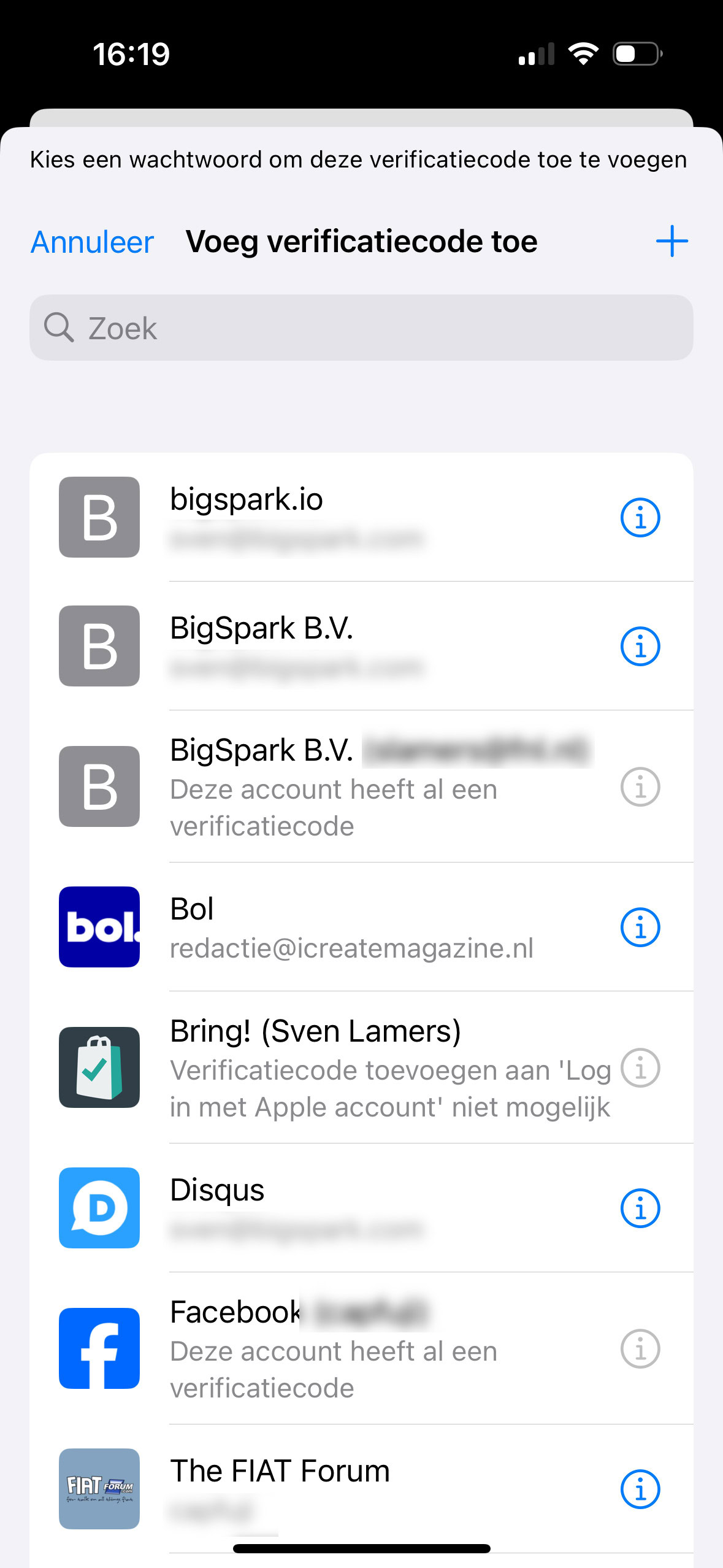 5
5Toewijzen aan account
Daarna moet je de code toewijzen aan een opgeslagen wachtwoord, in dit geval dus Outlook – dat zit onder microsoftonline.com. Wachtwoorden doet ook altijd een suggestie voor het passende account, meestal klopt-ie ook.
-
 6
6Code invoeren
De website van je account vraagt nu om een code. Dit is de code achter ‘Verificatiecode’ in de Wachtwoorden-app. Typ hem voor deze keer even over van je iPhone op de juiste plek op de website, zoals bij ‘Code invoeren’.
-
 7
7Authenticator-app toegevoegd
Wachtwoorden is nu toegevoegd als authenticator-app! Om het te testen, moet je eerst even uitloggen.
-
 8
8Verificatiecode
Log je opnieuw in, dan vult Wachtwoorden vanzelf je gebruikersnaam en wachtwoord in (met Touch ID of Face ID), zowel op je Mac als iPhone. Wanneer er vervolgens wordt gevraagd om een verificatiecode, zal de Wachtwoorden-app nu ook automatisch in actie komen en de code toevoegen.
-
 9
9Ingelogd
Met een klik ben je ingelogd! Voortaan kun je inloggen zonder de code van een authenticator-app in te vullen; dit gaat vanaf nu allemaal automatisch via Wachtwoorden.
Meer tips?
Meer van dit soort tips? Schrijf je vooral in voor onze nieuwsbrief, ontdek ons tijdschrift of bekijk een van onze speciale uitgaves.




Het blijkt dat de organisatie ervoor kan kiezen dat je per se de microsoft authenticator app moet gebruiken. Ik gebruikte eerst de wachtwoordenapp van apple, werkte goed, maar sinds die aanpassing, kan ik het niet meer gebruiken. helaas dus. Iets met overeenkomsten op het gebied van privacy.
Niet zo handig als het hier wordt beschreven, zitten veel problemen daarin en alleen echt handig als je met alleen maar mac werkt.